Olenemata sellest, kas salvestad podcasti, töötled muusikat või katsetad lihtsalt heliga, on õige tarkvara valik otsustav. Audacity on üks tuntumaid ja laialdasemalt kasutatavaid avatud lähtekoodiga tarkvaralahendusi heli redigeerimiseks. Selles tekstiõpetuses saad põhjaliku ülevaate Audacity funktsioonidest ja õpid, kuidas tarkvara efektiivselt kasutada, et omaenda heliprojekte käivitada.
Olulisimad teadmised
- Audacity on mitmekülgne tarkvara heli salvestamiseks ja redigeerimiseks.
- Kasutajaliides võib alguses segadust tekitada, kuid pakub palju väärtuslikke funktsioone.
- Tööriistariba tõhus kasutamine võib oluliselt parandada sinu tööprotsessi.
- Heli valimine ja redigeerimine on põhifunktsioonid, mida peaksid valdama.
Samm-sammult juhend
1. Audacity avamine ja kasutajaliidese tundmaõppimine
Kui oled Audacity avanud, kohtub sinuga kohe kasutajaliides. See võib esmapilgul veidi hirmutav tunduda, kuid ära muretse - seal on palju kasulikke funktsioone, mida kasutada. Peamised tööriistad leiad ülemisest tööriistaribast, kus saad lihtsalt navigeerida.
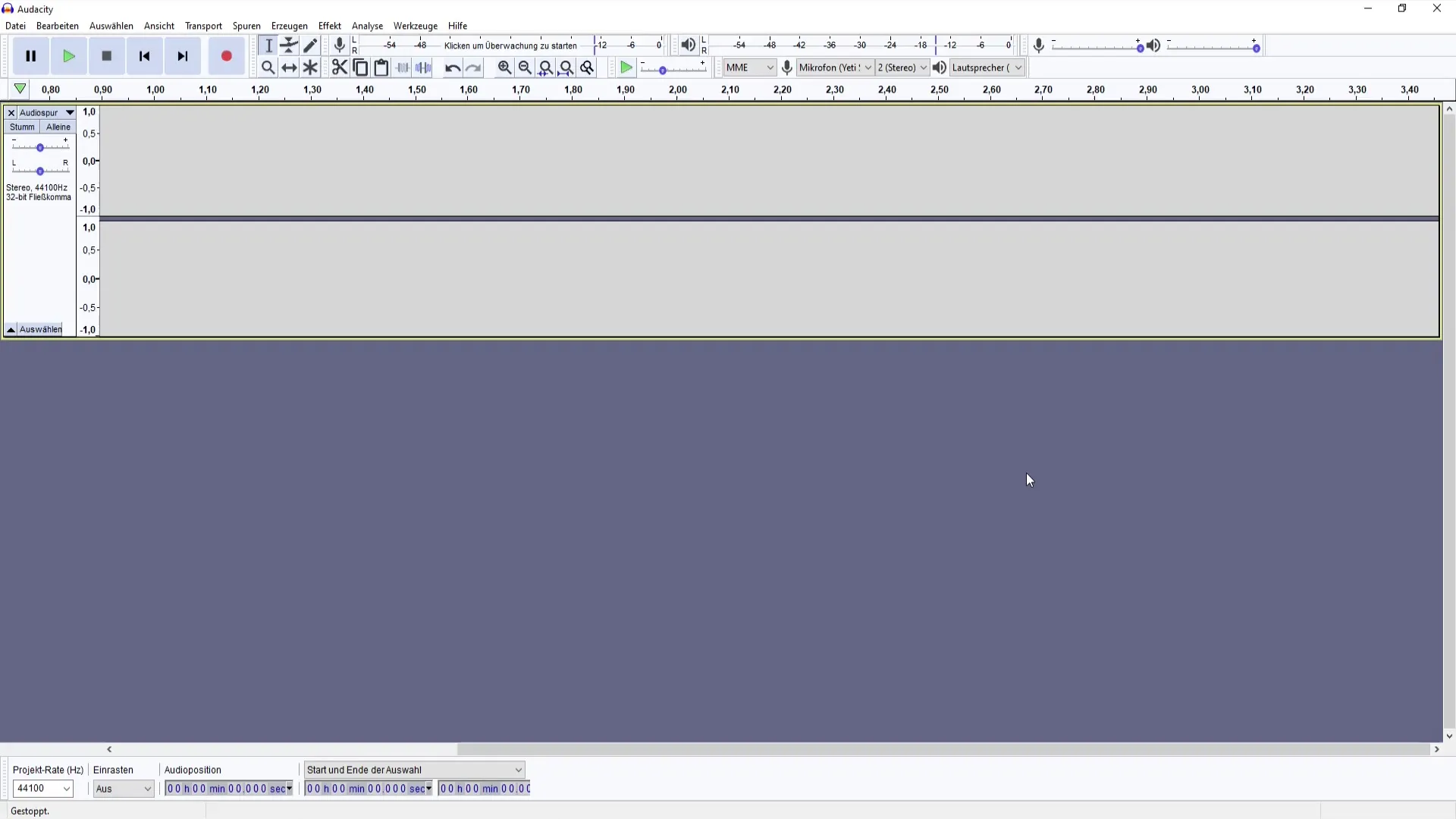
2. Heli salvestamine alustamine
Salvestamise alustamiseks vii kursor kohta, kust soovid salvestamist alustada. Salvestussümbol, mida vajutada saad, aitab sul protsessi lihtsalt alustada. Salvestuse peatamiseks kasuta lihtsalt tühikuklahvi.
3. Suumifunktsioonide kasutamine
Zoomimine Audacity-s võimaldab sul paremini oma salvestuse detaile redigeerida. Saad hiirega otse suumida sisse või välja või kasutada suumiklahvi (F4). See on eriti kasulik, kui soovid teha täpseid redigeerimisi.
4. Salvestuste algused ja lõpud redigeerimine
Sa saad hõlpsasti hüpata salvestuse algusesse või lõppu, et kiireid muudatusi teha. See muudab pikkade salvestustrakkide redigeerimise oluliselt lihtsamaks. Ära unusta, et valikutööriista (F1) abil saad valida osi helirajast.
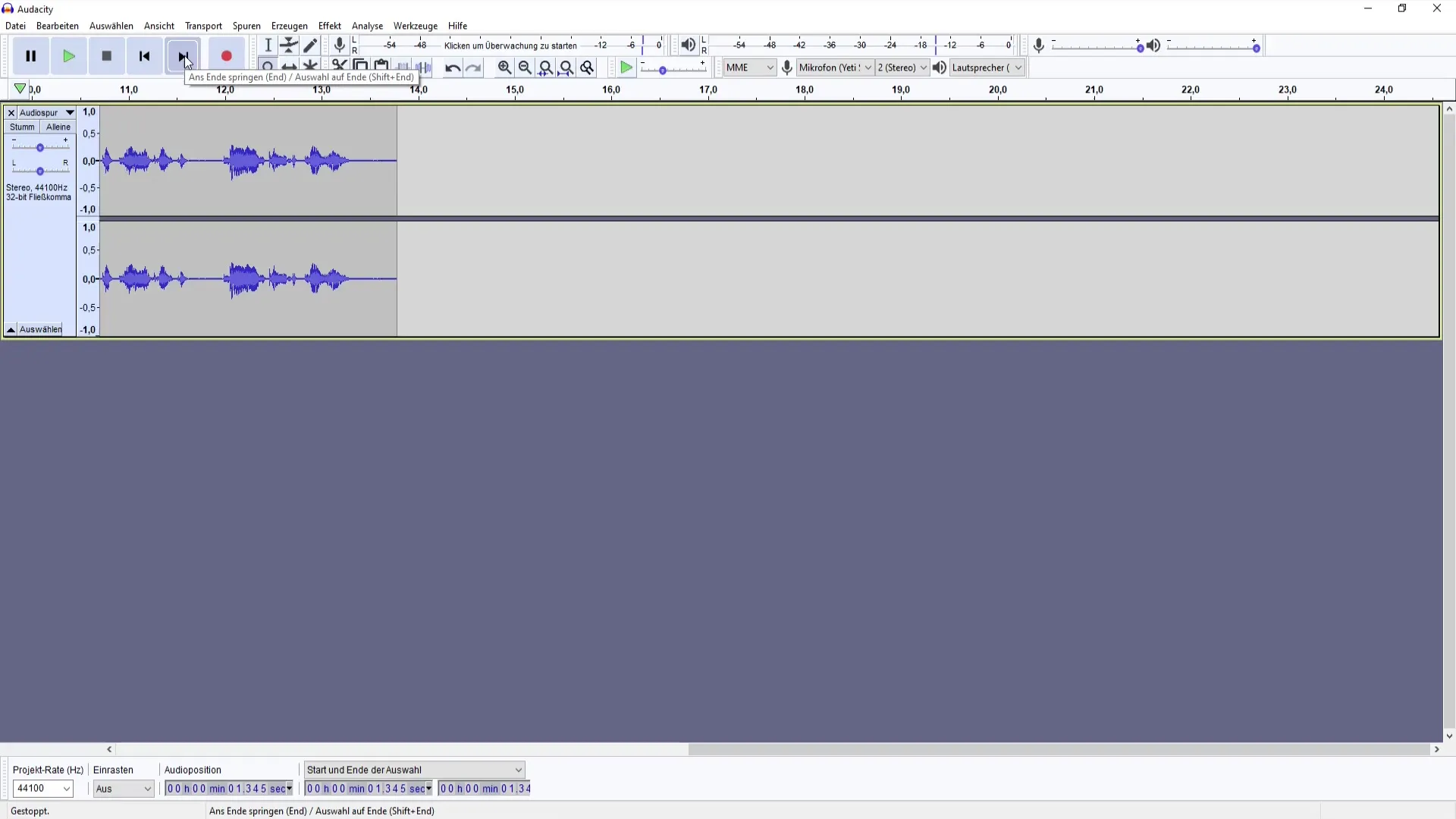
5. Heliradu redigeerimine ja kustutamine
Kas sulle ei meeldi osa sinu salvestusest? Lihtsa valiku ja kustutusklahvi abil saad soovimatud osad eemaldada. Kaheksa tühistamine (Ctrl + Z) tegevusi on ühtse redigeerimise jaoks kasulik funktsioon.
6. Hüvlkurvete funktsiooni kasutamine
Hüvlkurvete tööriistaga saad kohandada heliraja helitugevust. See funktsioon on väga kasulik erinevate salvestuse osade valjemaks või vaiksemaks muutmiseks. Tuleb tunnistada, et seda funktsiooni ei kasuta kõik sageli, kuna see võib mõnikord olla veidi keeruline.

7. Lõike- ja kopeeri/kleebi tööriistad
Lõiketööriist võimaldab sul märgistada ja välja lõigata heliraja osi. Saad ka heli kopeerida (Ctrl + C) ja uude kohta kleepida (Ctrl + V). See on eriti kasulik, kui soovid salvestuse osi ümberkorraldada.
8. Heliallikate valimine
Ülemisel ribal saad valida oma heliallika. Kui oled ühendanud mikrofoni, veendu, et see on õigesti valitud. Sama kehtib ka väljundseadmete kohta, mis aitavad sul heli kontrollida.
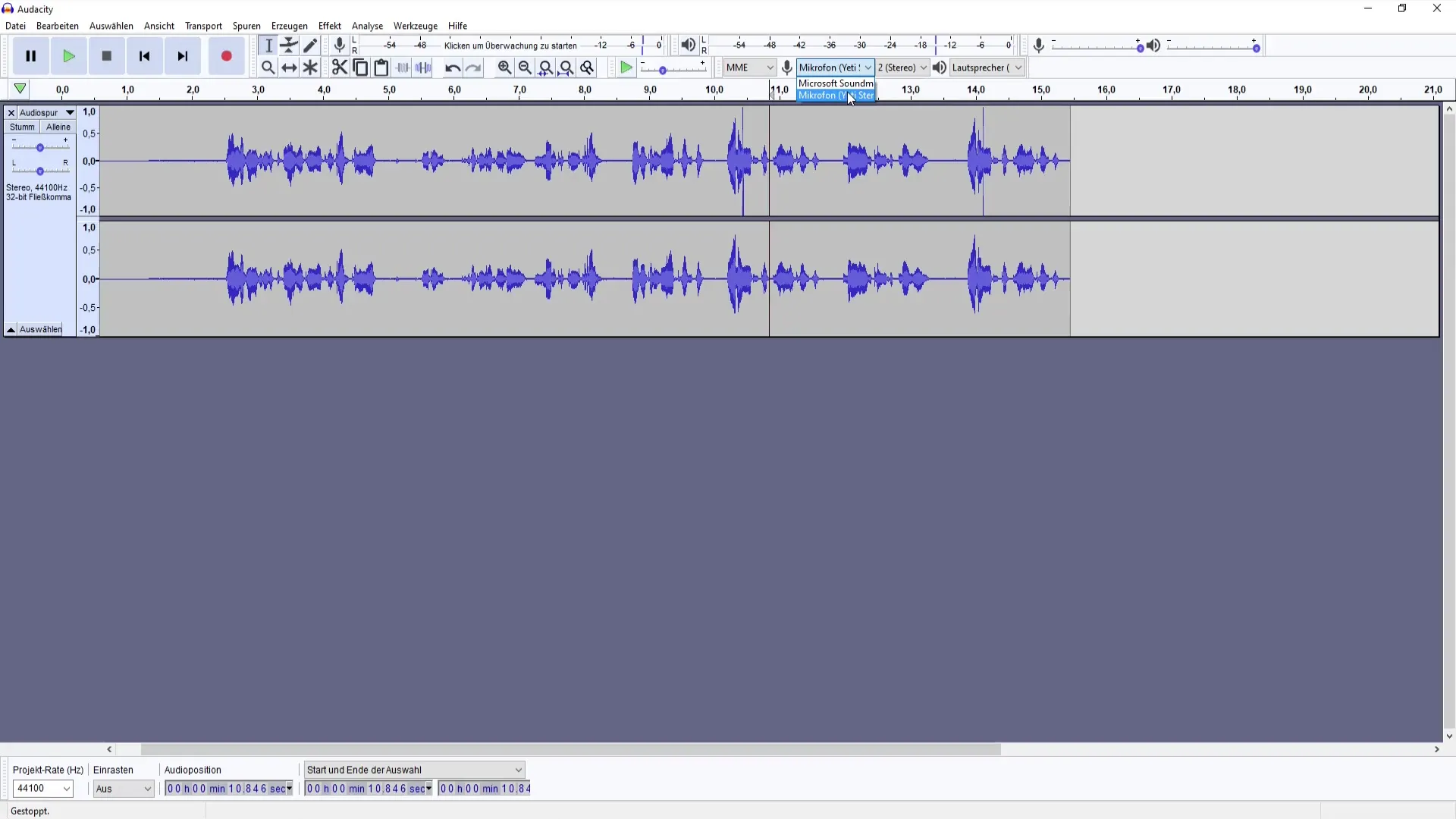
9. Helitugevuse kohandamise funktsioonid
Sa saad ka oma salvestuse helitugevuse määrata. Kas paned kõik maksimumini või leiad tasakaalu valju ja vaikse vahel, sõltub sinu projektist. Veendu, et jälgid helitugevust salvestamise ajal.
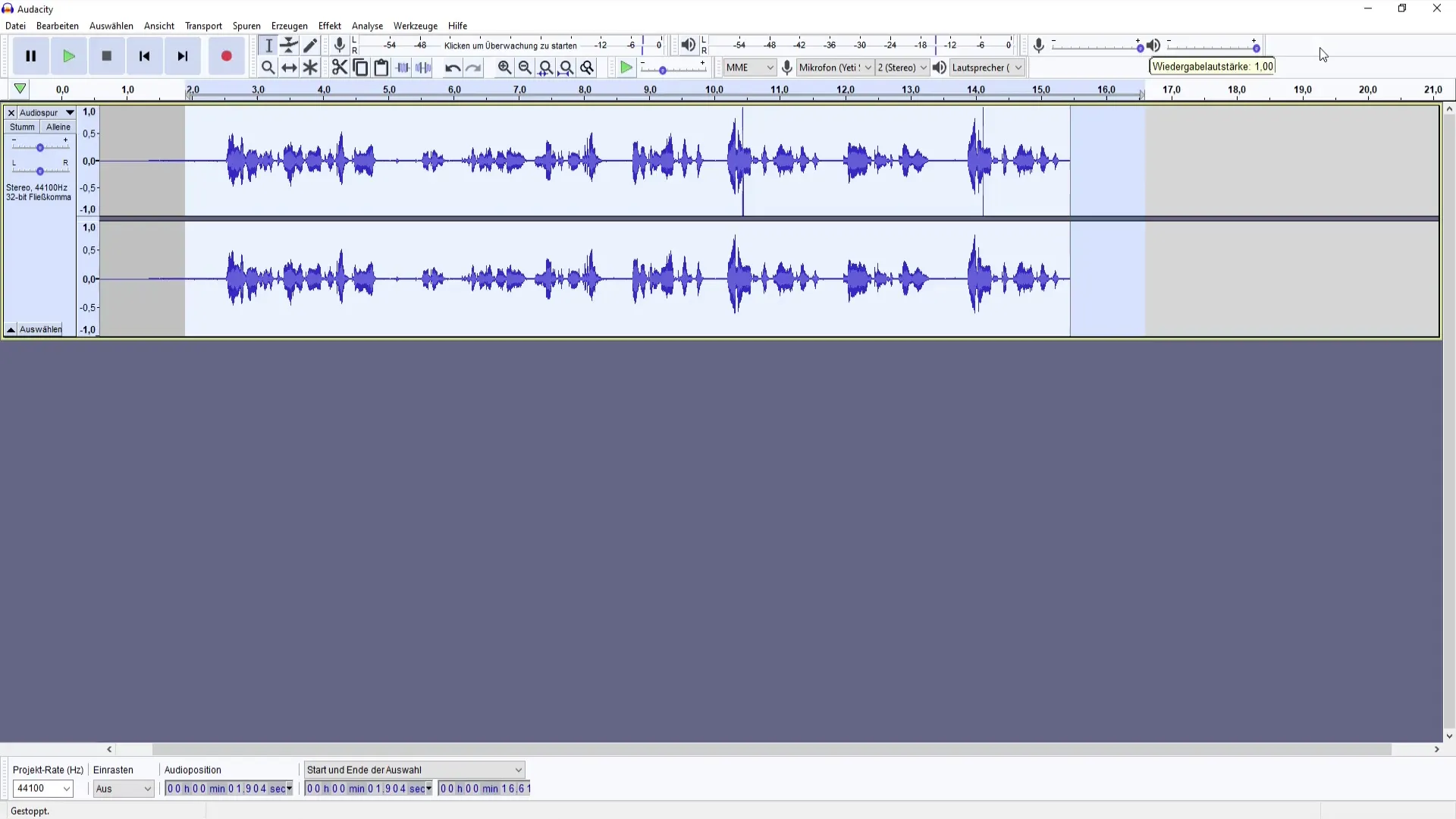
10. Põhifunktsioonid ja vaikuse salvestamine
Audacity pakub ka võimalusi vaikuse loomiseks salvestuste vahele. See võib olla oluline erinevate projektide jaoks, kuigi see pole kõigile. Nii saad tagada, et sinu salvestusel on soovitud struktuur.

11. Lõpetamine ja järgmised sammud
Pärast seda, kui olete tutvunud põhifunktsioonidega, saate järgmises videos tutvuda erinevate Audacity efektide ja spetsiaalfunktsioonidega. Nii olete järgmisteks sammudeks hästi ettevalmistatud.

Kokkuvõte
Audacity pakub laia valikut võimalusi heli salvestamiseks ja redigeerimiseks. Siin kirjeldatud põhifunktsioonide abil olete valmis omaenda heliprojekte teostama. Tarkvara võib alguses veidi hirmutav tunduda, kuid pakub suurepäraseid vahendeid heli haldamiseks.
Korduma kippuvad küsimused
Mis on Audacity?Audacity on tasuta ja avatud lähtekoodiga tarkvara heli salvestamiseks ja redigeerimiseks.
Kuidas alustada salvestamist Audacity-s?Salvestamise alustamiseks klõpsake tarkvaras salvestamise ikooni.
Kuidas kustutada osi minu salvestisest?Valige osad ja vajutage kustutusklahvi või kasutage tagasivõtu käsku.
Kas ma saan Audacity abil kohandada heli salvestamise ajal?Jah, saate reguleerida helitugevust ja muid parameetreid salvestamise ajal reaalajas.
Kas on võimalik Audacity kohandada?Jah, kasutajaliidest saab kohandada, sealhulgas sisendi seadmete ja helitugevuse sätete valikut.


